iOS 7에서 iPhone 5 연락처 정렬 방법 변경
iPhone 5에 연락처가 많으면 자주 연락하지 않는 사람을 찾기가 어려울 수 있습니다. 이는 누군가의 이름 만 알고 있고 연락처가 성으로 정렬되거나 그 반대의 경우에 특히 두드러집니다. 다행히도 iOS 7의 iPhone 5에서 사용자 정의 가능한 설정이므로 올바른 연락처를 훨씬 쉽게 찾을 수 있습니다. 따라서 연락처가 성으로 정렬되어 있고 이름으로 누군가를 찾아야하는 경우 아래 단계에 따라 연락처 정렬을 변경할 수 있습니다.
iPad Mini를 구입하려고 생각했다면 지금은 좋은 시간입니다. 최신 모델이 방금 발표되어 이전 모델의 가격이 하락했습니다. 마지막 iPad Mini 모델의 새로운 저가를 확인하려면 여기를 클릭하십시오.
iPhone 5의 iOS 7에서 이름 또는 성으로 정렬
이것은 필요에 따라 변경할 수있는 설정이므로 연락처를 이름별로 정렬하고 싶지만 성으로 정렬해야하는 특정 상황이있는 경우 정렬 유형을 전환하고 연락처를 찾을 수 있습니다. 으로 돌아간 다음 원하는 정렬 방법으로 다시 전환하십시오. 또한 홈 화면을 아래로 당겨 액세스 할 수있는 스포트라이트 검색 기능을 사용하면 이름으로도 연락처를 검색 할 수 있습니다.
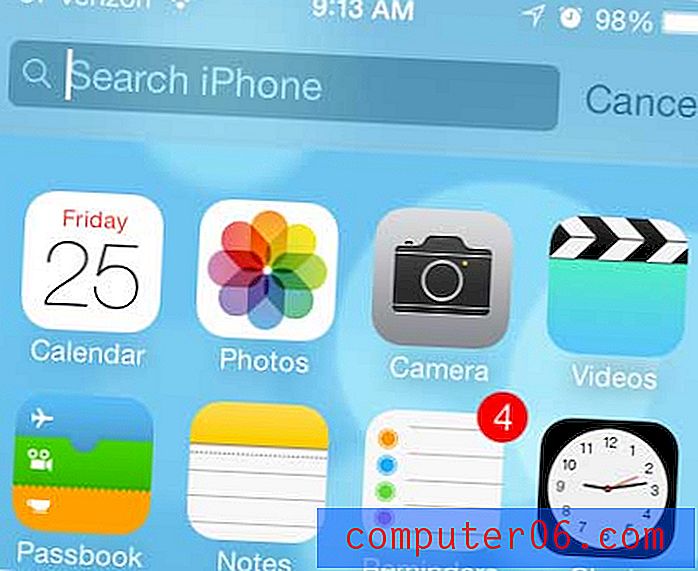
1 단계 : 설정 아이콘을 터치합니다.
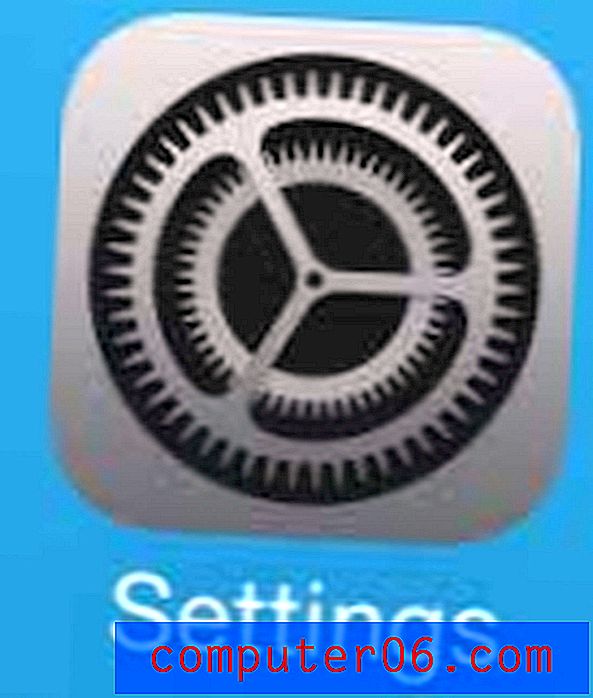
2 단계 : 아래로 스크롤하여 메일, 연락처, 일정 관리 옵션을 선택하십시오.
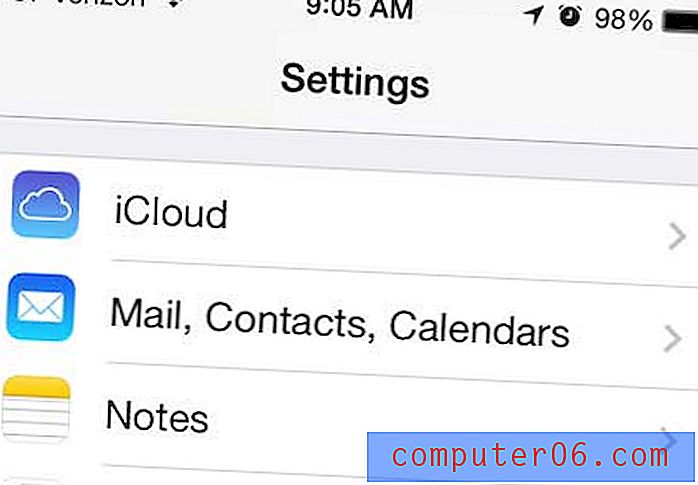
3 단계 : 메뉴 하단으로 스크롤하여 정렬 순서 옵션을 터치합니다.
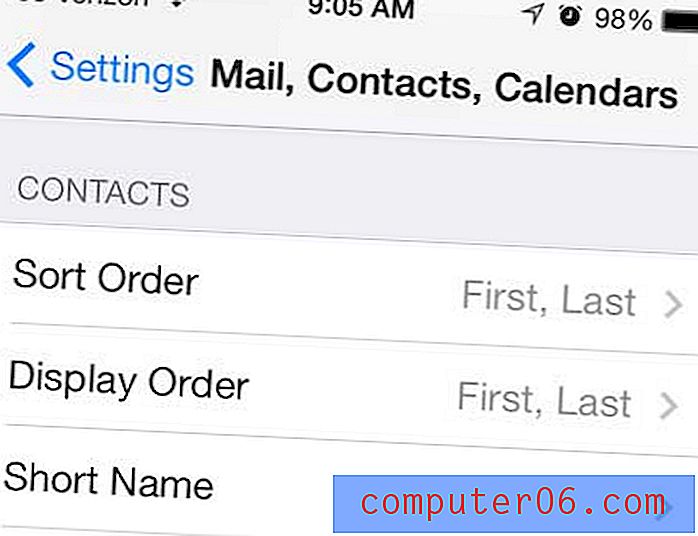
4 단계 : 선호하는 연락처 정렬 방법을 선택하십시오.
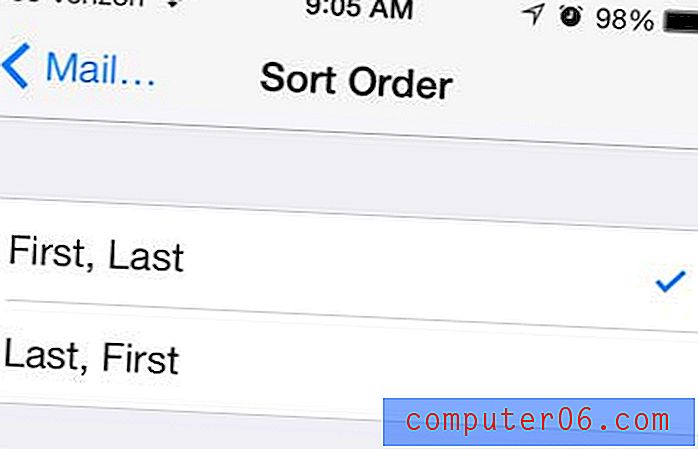
Netflix 가입자 수는 최근 HBO 가입자 수를 능가했으며 비디오 스트리밍은 점점 인기를 얻고있는 것으로 보입니다. Netflix, Hulu Plus 또는 Amazon Prime과 같은 비디오 스트리밍 서비스에 가입 한 경우 셋톱 박스를 구입하여 해당 비디오를 TV로 스트리밍 할 수 있습니다. Roku는 가장 인기있는 옵션 중 하나이며 가장 저렴한 옵션 중 하나입니다. Roku 1에 대한 자세한 내용을 보려면 여기를 클릭하십시오.
더 이상 필요없는 연락처가 많이 있습니까? 삭제하면 올바른 연락처를 훨씬 쉽게 찾을 수 있습니다. iOS 7에서 연락처를 삭제하는 방법을 알아 보려면 여기를 클릭하십시오.



